如果能在电脑上管理手机上的短信、通讯录、照片、应用,那是一件多么酷炫的事啊!
这不,给大家找到一个神器,直接可以在电脑上管理手机上的这些东西。(目录只有Android版)
这个神器的中文名叫“简朴”,是完全免费的,还开源在GitHub上了,大家可以放心使用。
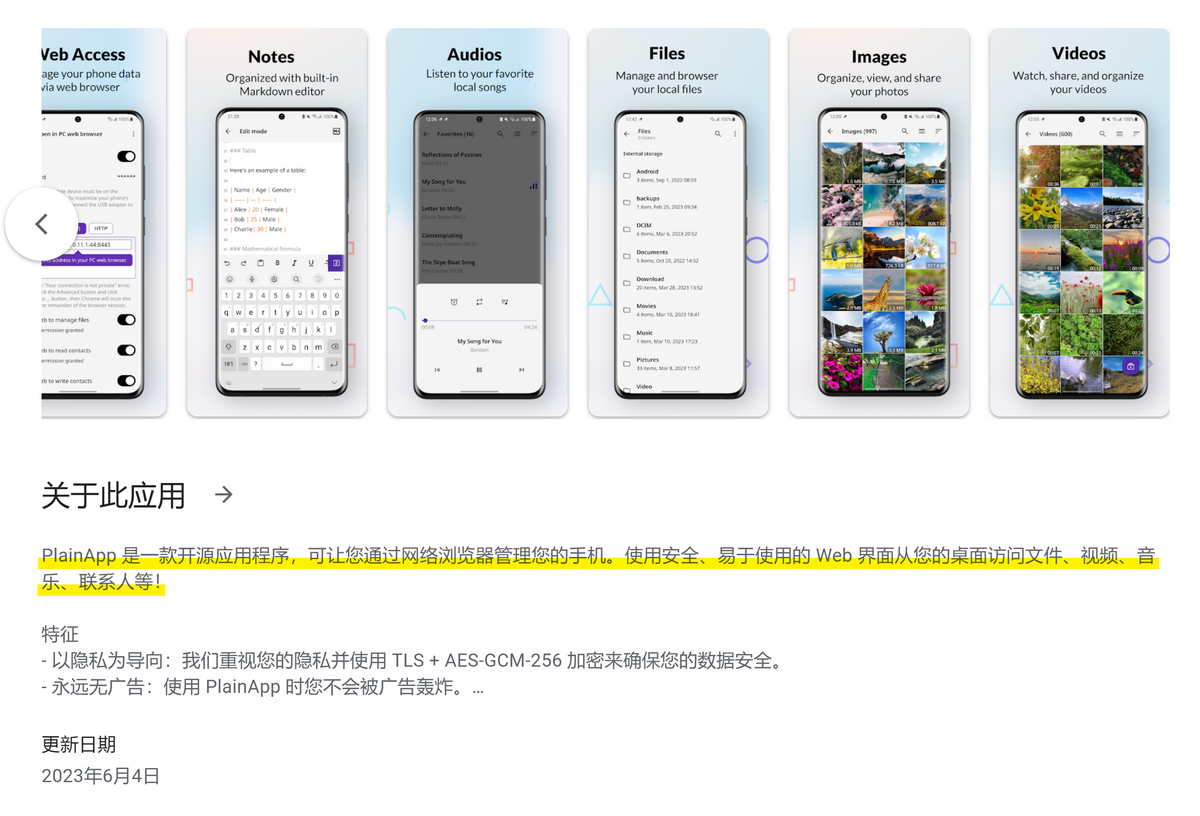
上图,是官方的简介。
体验PlainApp
首先在Android手机上安装PlainApp,在手机应用商店搜索不到,请在本文最后下载。
安装后,界面非常简单,可以说是“啥也没有”。
点击右上角的PC按钮,即可设置电脑访问相关属性。
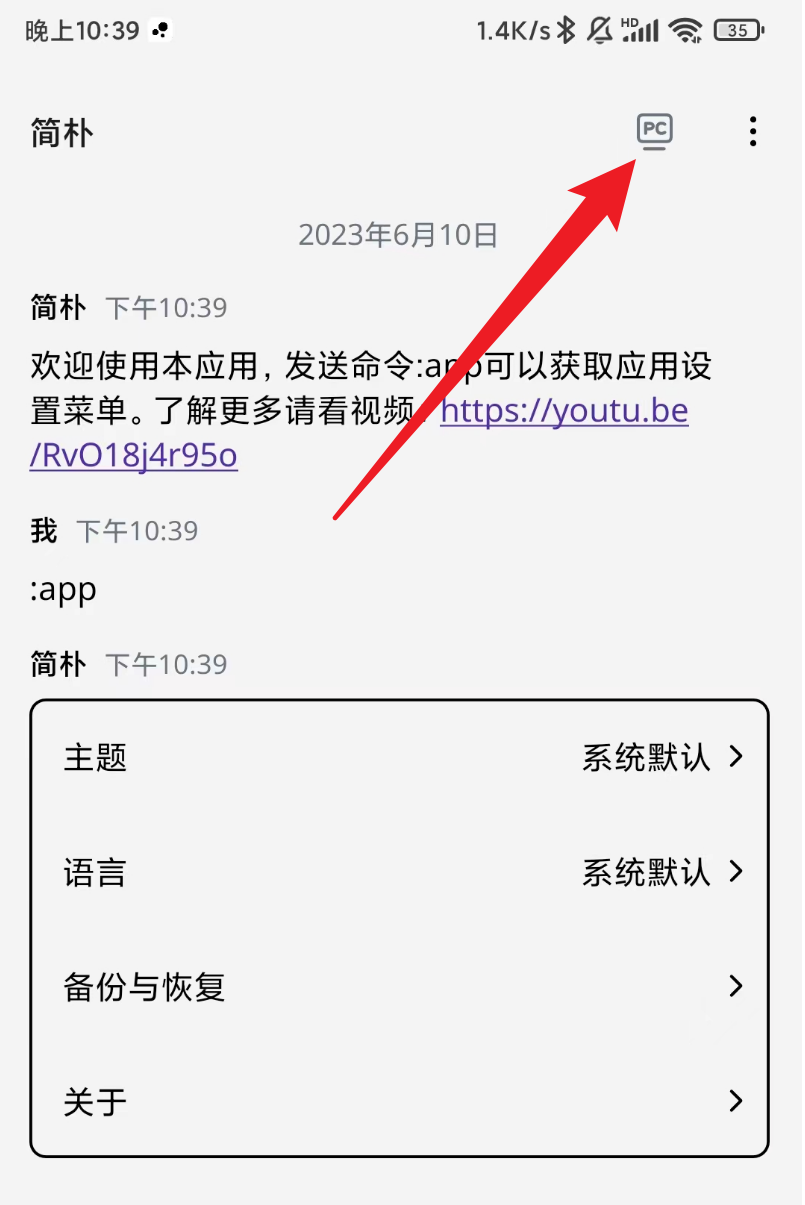
在这个设置界面,也非常非常简单,只需要打开你想开启的开关即可。
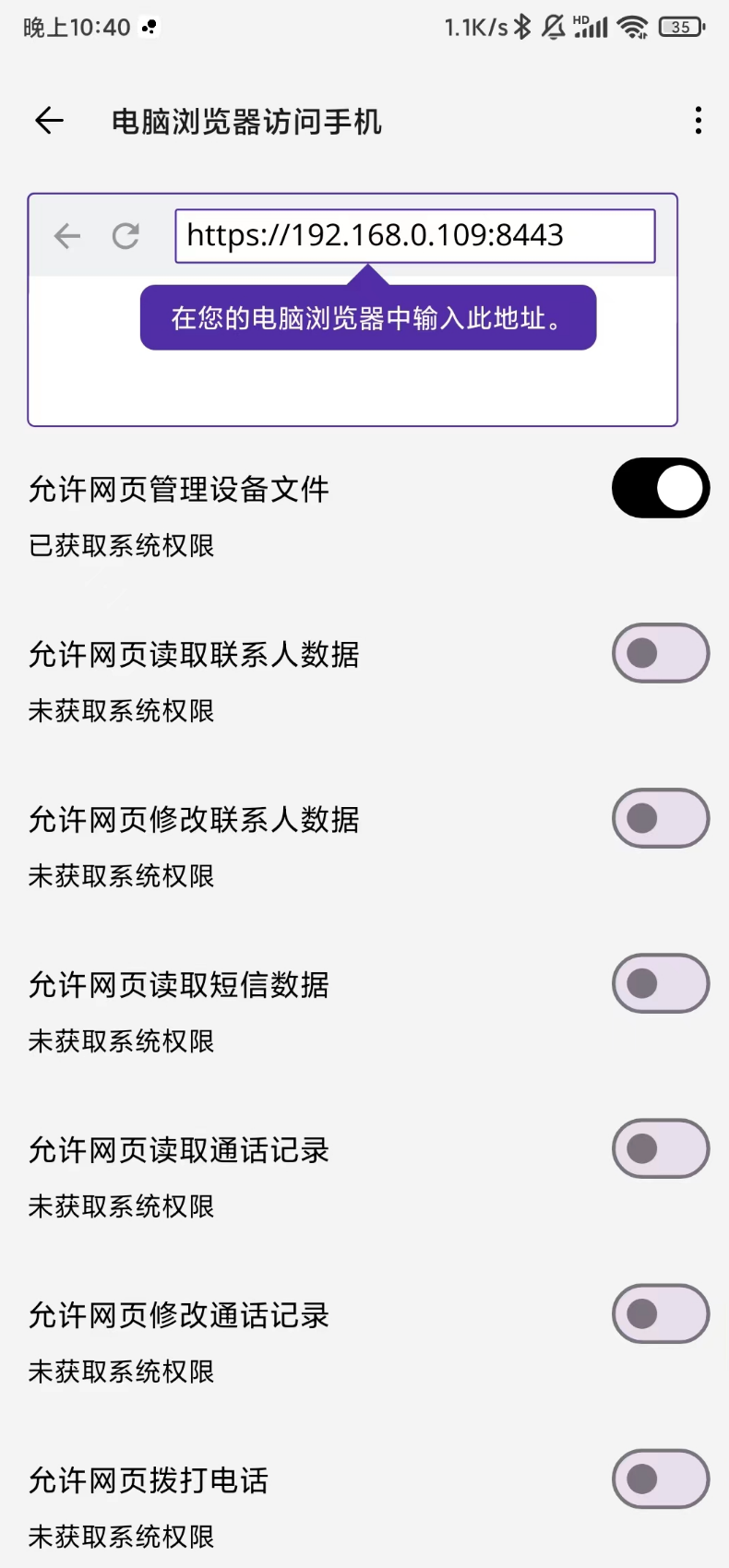
你需要在电脑端管理手机的哪些,就打开哪些开关。打开开关后,可能手机会弹出权限申请提示,一定要点允许,不然是管理不了的。
这就是手机端的全部设置,接下来就该在电脑上操作了。
电脑端管理
确保手机和电脑在同一局域网中。
电脑上不需要安装软件,直接在浏览器上操作。
在电脑的浏览器中,输入手机设置界面上的那个地址(ip+端口号):
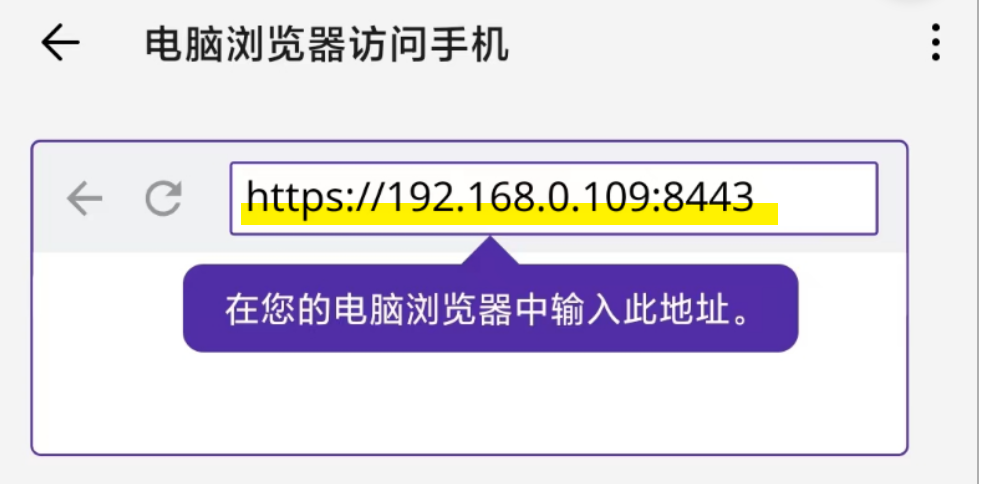
这界面真是“极简”啊!
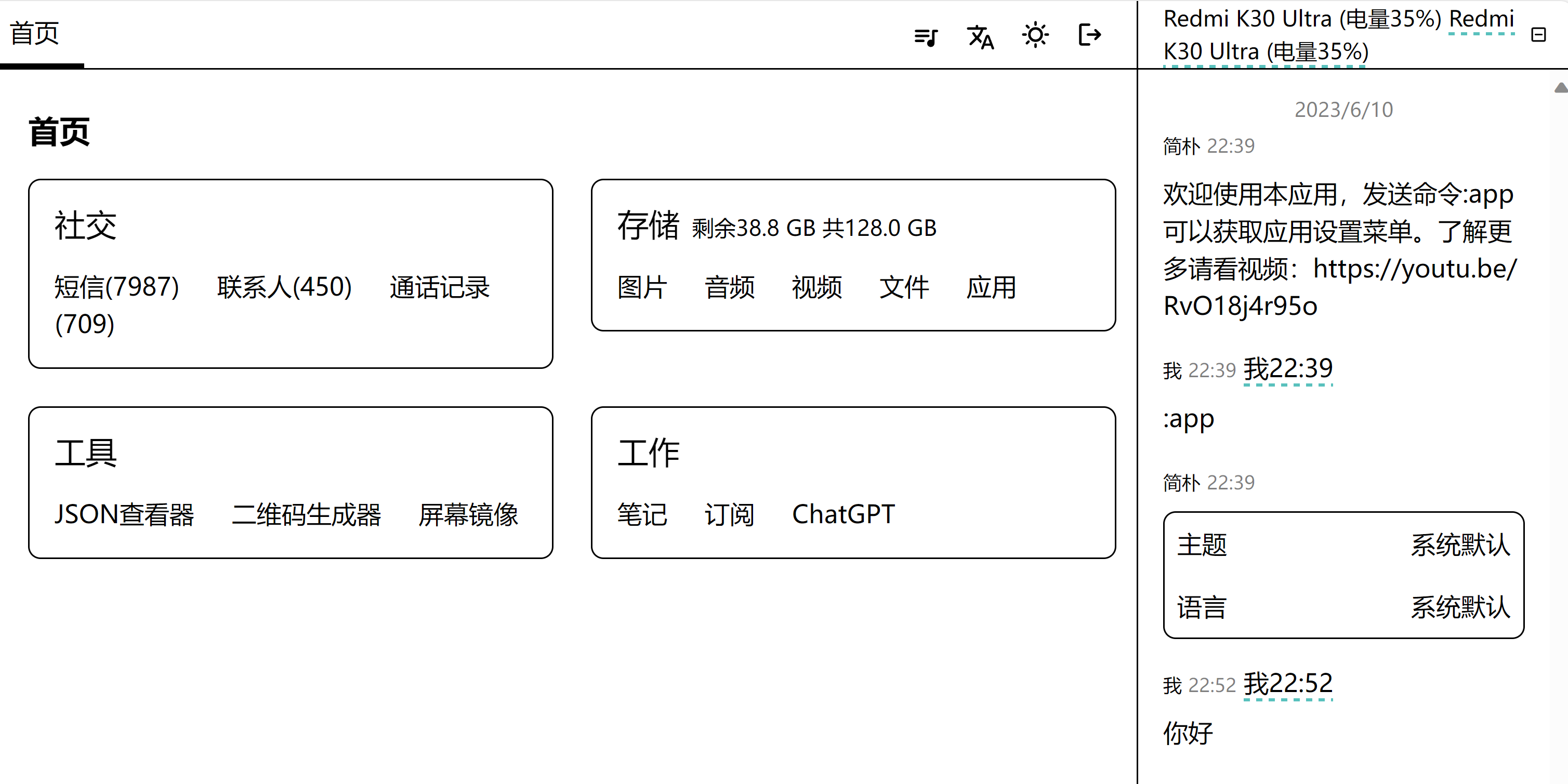
左边是常用功能区,右边是给软件发送指令(可以不理)。
1.短信管理
短信管理界面,可以看短信、搜索短信、给短信加标签……
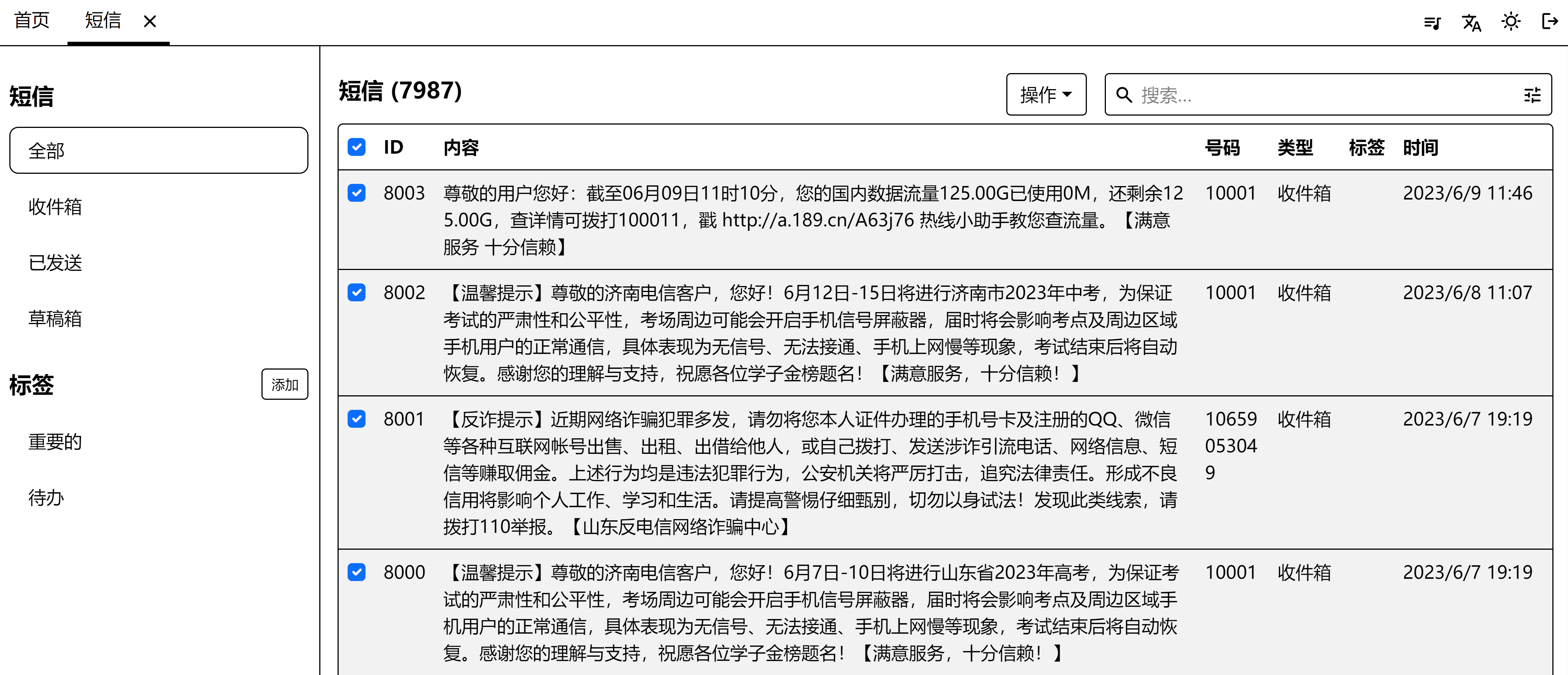
这下再收到短信验证码,不用拿起手机,就能看到了。
要是能批量删除就好了
2.联系人管理
联系人管理界面,可以看到联系、创建联系人、修改联系人、批量删除联系人……
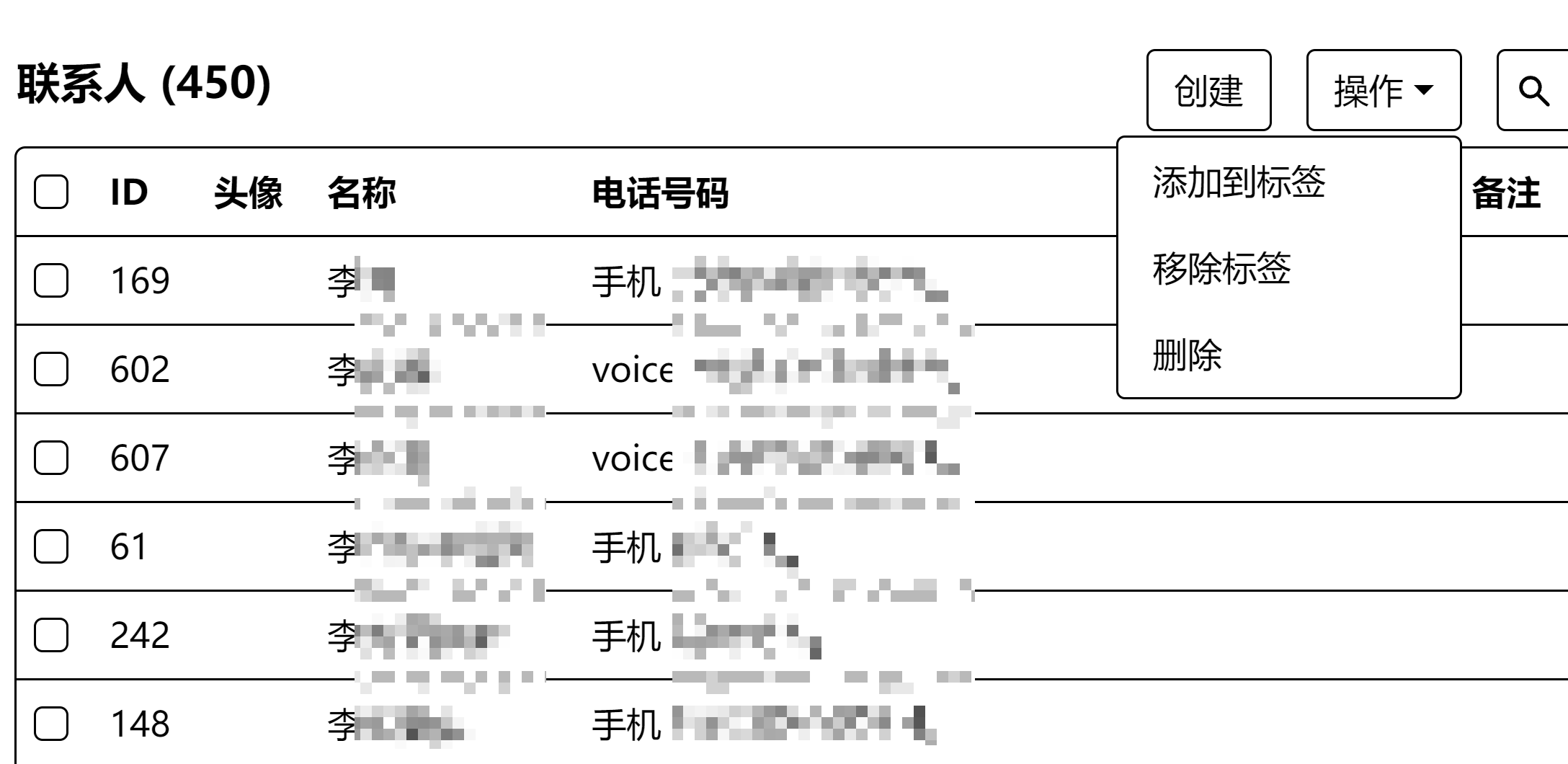
现在大家的联系人都不存在sim卡上了,手机上容量大,联系人存得越来越多。
很多人的通讯录很乱,这下可以找个空闲时间,在电脑上好好清理一下自己的通讯录了。
联系人怎么可以删除?
3.通话记录
和联系人管理界面差不多,可以看通话记录、批量删除……
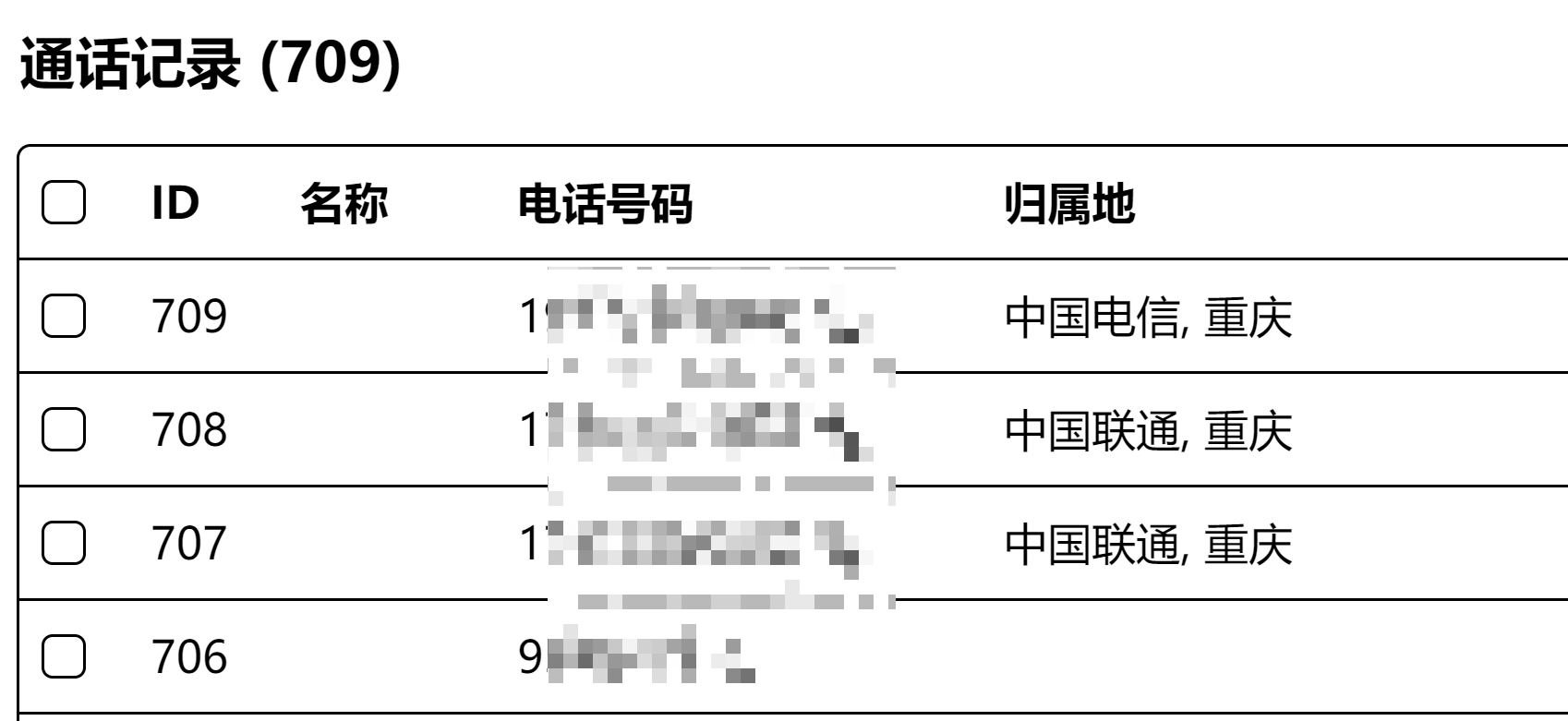
但我觉得这个可能不怎么用得上,谁没事看这个。
4.图片管理
图片管理功能比较完善,查看、下载、批量删除……
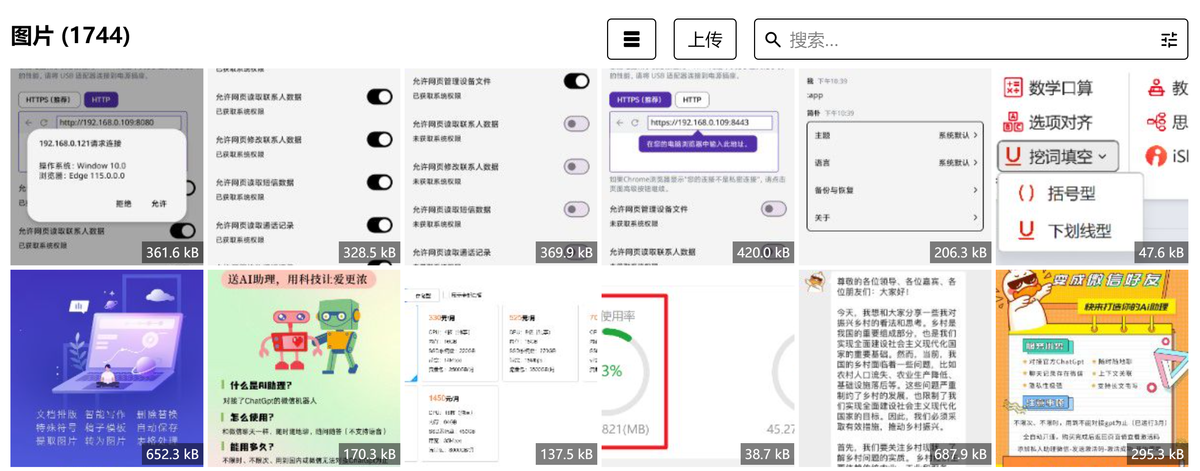
这预览模式下,看不到批量操作按钮,要点上面的三,切换为列表模式,就能批量处理了。
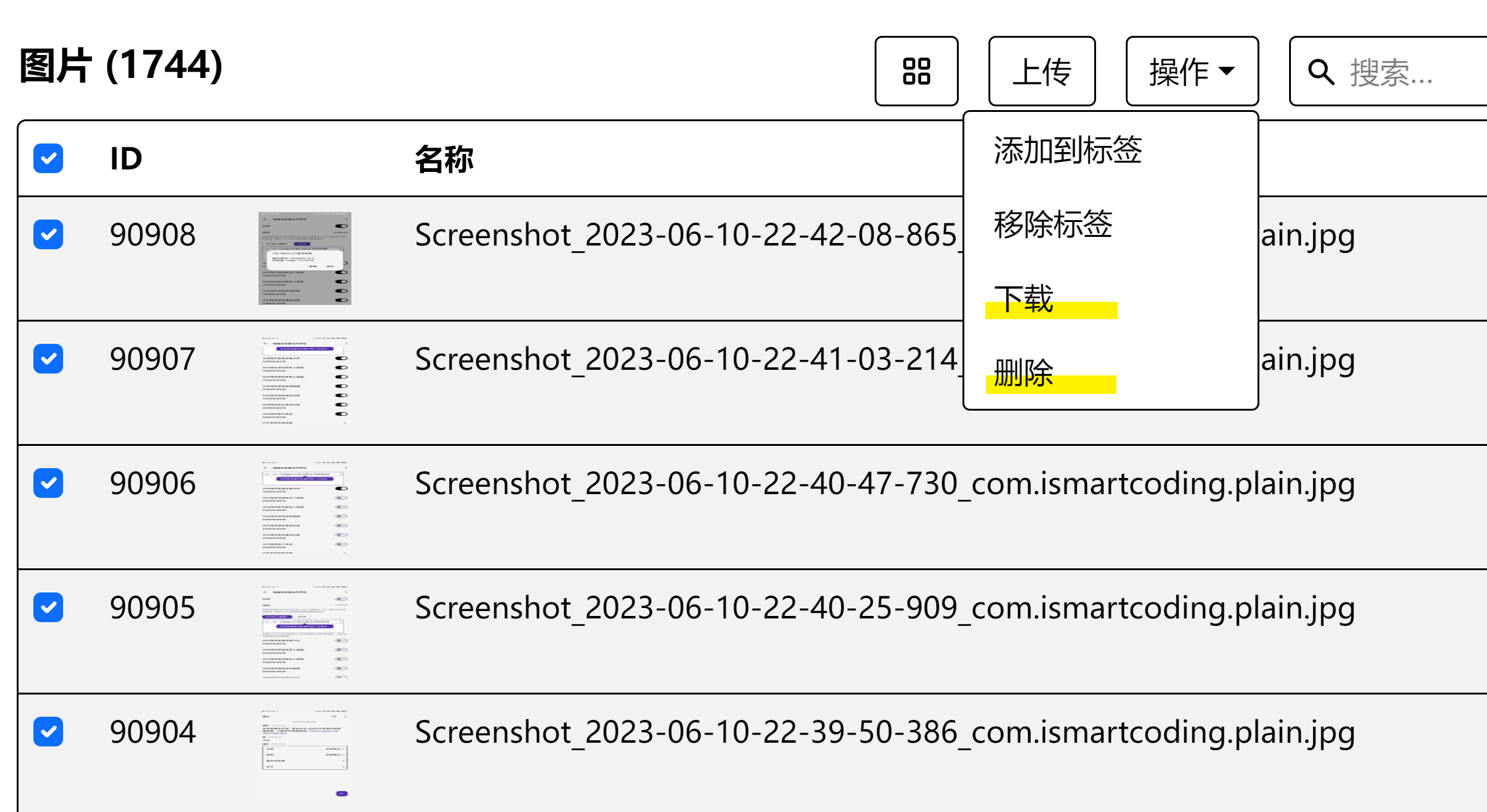
以后,可以不用把图片传到微信再另存为了。
5.其他管理功能
还有其它管理功能,比如:音频、视频、应用等。
其实这些功能和上面介绍的差不多,大家点开就会使用,就不多作说明咯。
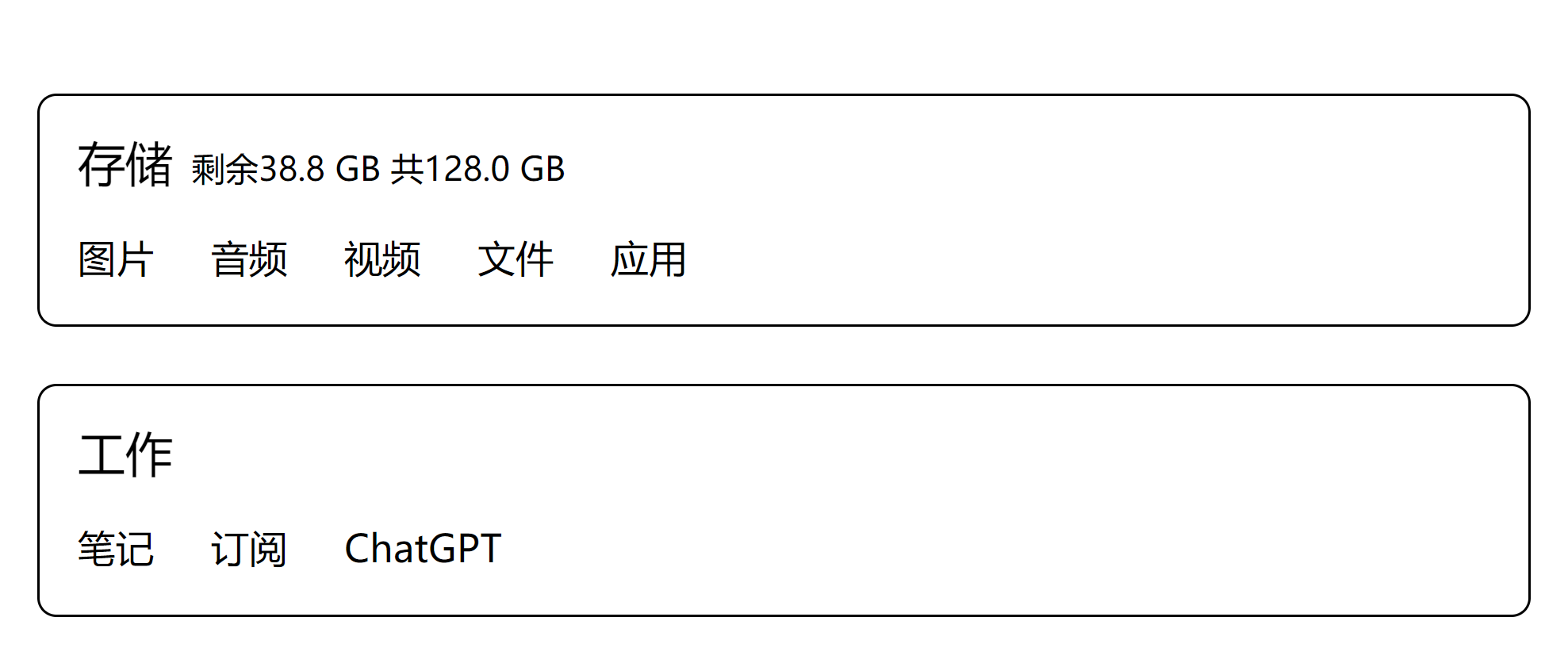
6.ChatGPT
这个网页上也给大家提供了ChatGPT功能,但需要填自己的key、需要魔法网络。
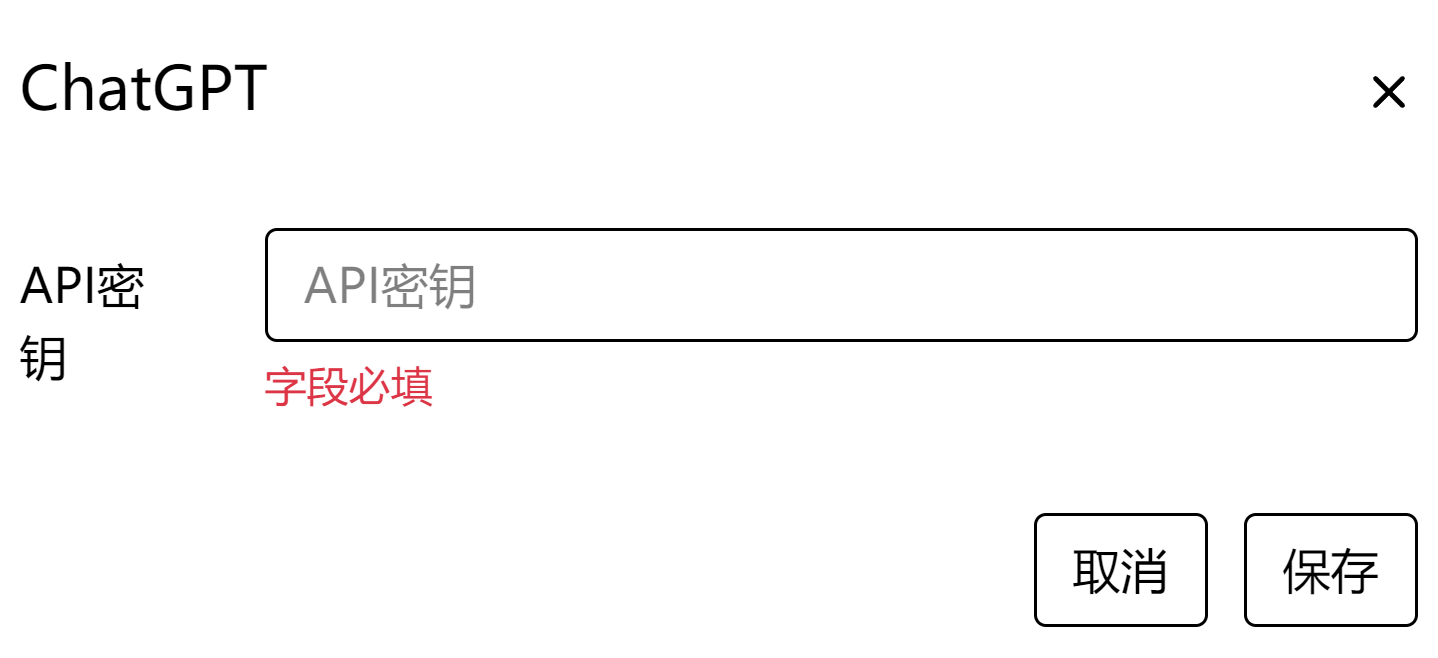
这个key需要用自己的openai账号,在openai后台生成。前几个月,我发过注册方法的,大家翻翻我的历史文章就能看到了。
其实这个功能和不坑盒子中的ChatGPT是一样的。
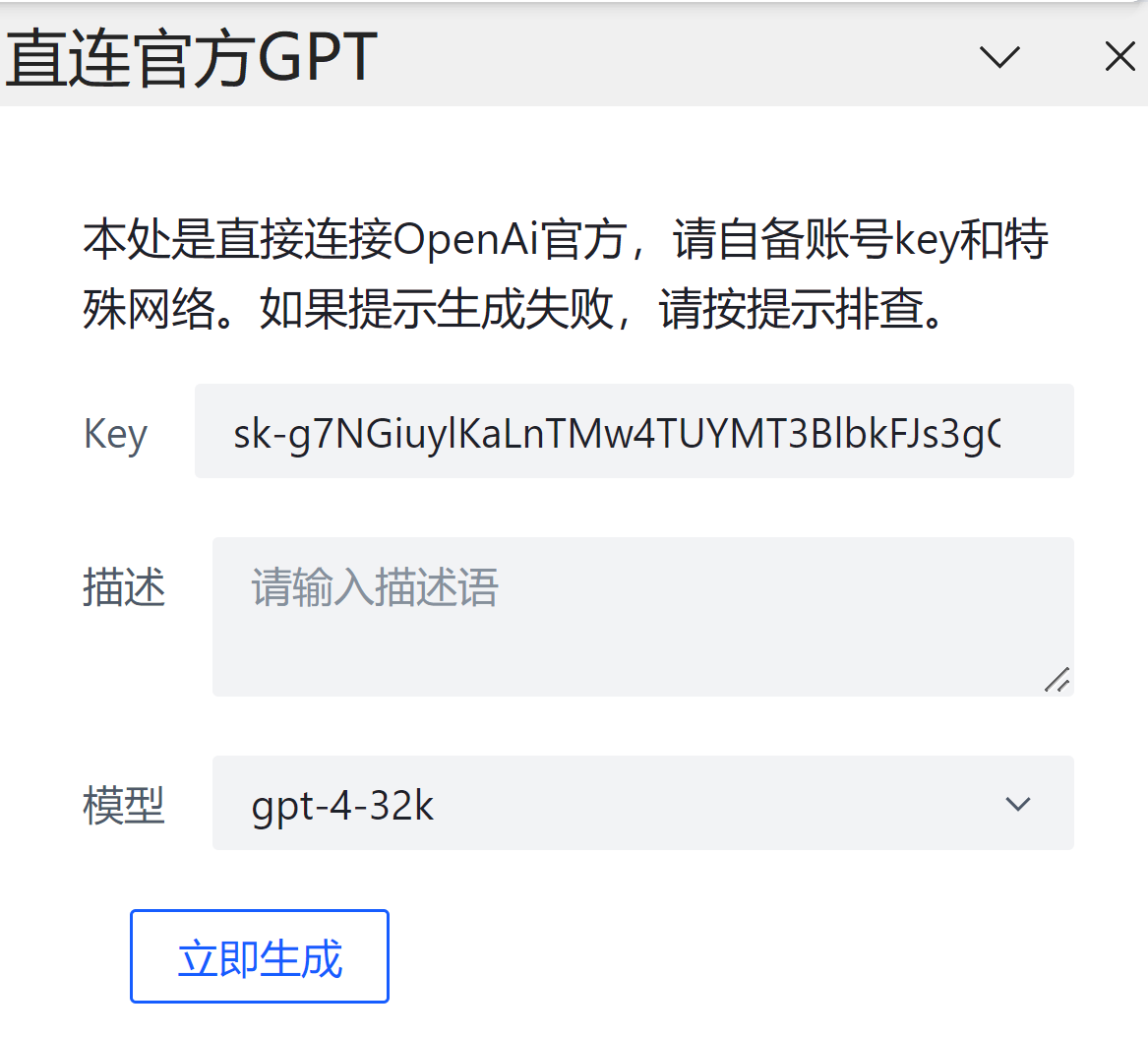
很多人不理解不坑盒子中的智能写作为什么要收费。因为你们用的我的账号啊,我要交费啊;还用我服务器作跳板,也要钱啊!
这个功能只是锦上添花
后记
这个App不管从界面还是操作上,都和他的名字相符——简朴。
如果你比较喜欢用电脑管理手机,这是一个不错的选择。
此处内容被隐藏了!
扫码!!给“公众号”发送:
即可查看内容!